Cum să setați pagina de pornire pe site-ul dvs. preferat
Cel mai browsere web lasă-te să schimbi pagina principala la orice site web pe care îl alegeți. Pagina de pornire poate acționa ca un site web implicit care se deschide cu browserul dvs., dar poate funcționa și ca un site secundar marcaj.
De exemplu, în Chrome, pagina de pornire înseamnă două lucruri. Poti activați butonul de pornire și apoi legați o anumită pagină web, astfel încât să se deschidă atunci când o selectați. De asemenea, puteți alege să aveți un anumit site web deschis atunci când Chrome pornește pentru prima dată, care este o altă modalitate de a lua în considerare o pagină de pornire.
Nu este necesară o pagină de pornire, dar puteți seta una dacă revedeți același site de fiecare dată când deschideți browserul. O pagină de pornire poate fi orice, cum ar fi o site cu adevărat util sau a motor de căutare, client de e-mail, pagina de social media, joc online gratuit, etc.
O altă modificare comună a browserului web pe care o puteți face este alegerea unui alt motor de căutare implicit. În timp ce puteți seta pagina de pornire ca motor de căutare preferat,
Cum să faci o pagină de pornire în Chrome
Schimbarea paginii de pornire în Chrome se face prin setări. Puteți seta o pagină personalizată să se deschidă atunci când deschideți Chrome, dar există și un buton de pornire dedicat pe care îl puteți activa, care funcționează la fel ca un marcaj.

Cum să faci o pagină de pornire în Safari
Indiferent dacă sunteți pe Windows sau Mac, puteți schimbați pagina de pornire Safari de la General ecranul de preferințe. Odată ce l-ați schimbat, puteți accesa linkul său din Istorie meniul.
-
Mergi la Editați | × > Preferințe în Windows sau Safari > Preferințe dacă sunteți pe un Mac.

-
Selectează General fila.

-
Introdu o adresă URL în Pagina principala casetă de text sau selectați Setați la Pagina curentă pentru a face asta.
De exemplu, pentru a face din Google pagina dvs. de pornire, ați tasta https://www.google.com.

Pentru a avea pagina de pornire deschisă când lansați ferestre sau file noi, modificați Ferestre noi se deschid cu și/sau File noi se deschid cu a fi Pagina principala.
Cum să faci o pagină de pornire în Edge
La fel ca unele browsere, Margine vă permite să alegeți două moduri de a utiliza pagina de pornire: ca pagină (sau pagini) care se deschide când Edge se deschide și ca link care poate fi accesat cu butonul de pornire.
Pentru a schimba site-urile web care se deschide când lansați Edge, deschideți Setări:
Aceste directii sunt pentru Browser Edge bazat pe Chrome.
-
Accesați meniul cu trei puncte din colțul din dreapta sus al Edge și alegeți Setări.

-
Selectați La inceput din panoul din stânga.
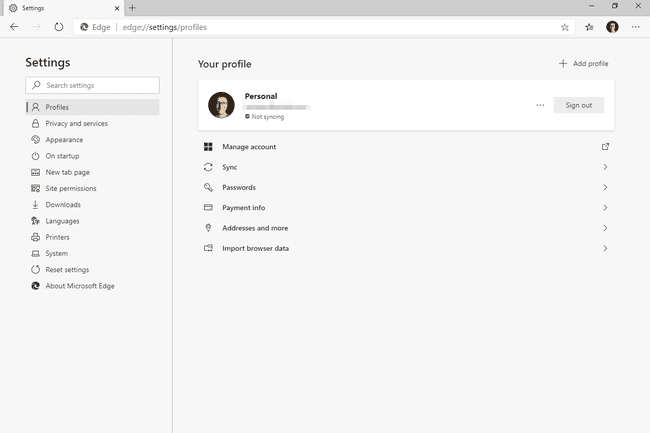
Alege Deschideți o anumită pagină sau pagini.
-
Selectați Adăugați o pagină nouă.

În schimb, puteți selecta Folosiți toate filele deschise pentru a converti toate paginile dvs. web deschise în pagini de pornire.
-
Introduceți adresa URL a paginii pe care doriți ca pagină de pornire, apoi selectați Adăuga.

Puteți repeta acești ultimi doi pași pentru a crea mai multe pagini de pornire.
Altceva pe care îl puteți face este să setați adresa URL care este legată de butonul de pornire. Butonul de pornire este situat în partea stângă a barei de navigare.
Deschis Setări așa cum este descris mai sus, dar de data aceasta deschideți Aspect fila din panoul din stânga.
-
A te asigura Arata butonul acasa este activată, apoi introduceți o adresă URL în spațiul oferit.

Cum să faci o pagină de pornire în Firefox
Modificarea paginii de pornire Firefox este posibilă prin intermediul Acasă fila de preferințe. Îl cauți pe Pagina de pornire și ferestre noi opțiunea pe care doriți să o setați Adrese URL personalizate.
Există trei moduri de a seta pagina de pornire:
- Lipiți sau introduceți o adresă URL în spațiul liber.
- Luați unul sau mai multe site-uri web de pe Utilizați paginile curente buton. Acesta este modul în care puteți seta mai multe pagini de pornire în Firefox.
- Selectați un marcaj prin intermediul Utilizați marcaj opțiune.

Cum să faci o pagină de pornire în Internet Explorer
Pagina de pornire IE este accesibilă prin pictograma de pornire din partea dreaptă sus a ferestrei browserului. Cu toate acestea, există două tipuri de pagini de pornire în acest browser, așa că puteți alege și ce pagini ar trebui să se deschidă la lansarea browserului.
Există două moduri de a schimba pagina de pornire a Internet Explorer cu un site web la alegerea dvs. Primul este mult mai rapid:
-
Faceți clic dreapta pe butonul de pornire din partea dreaptă sus a browserului și selectați Adăugați sau schimbați pagina de pornire.

-
Alegeți o opțiune din listă:

- Utilizați această pagină web ca singura pagină de pornire: Acesta este un mod rapid de a face acest pagina dvs. de pornire — pagina curentă pe care vă aflați.
- Adăugați această pagină web la filele paginii dvs. de pornire: Dacă aveți deja o pagină de pornire setată și nu doriți să o eliminați, utilizați aceasta pentru a adăuga pagina curentă la setul de pagini de pornire.
- Utilizați setul de file curent ca pagină de pornire: Aceasta va suprascrie orice pagini de pornire setate anterior, înlocuindu-le cu toate filele care sunt deschise în prezent.
A treia opțiune este disponibilă numai dacă există mai multe file deschise.
Selectați da când este terminat.
A doua modalitate de a seta un site web ca pagină de pornire în Internet Explorer este deschiderea General fila de optiuni de internet:
-
Din meniul/butonul roată din partea dreaptă sus a Internet Explorer, selectați optiuni de internet.

Confirmați că sunteți în General fila.
-
De la pagina principala secțiunea din partea de sus, introduceți în caseta de text adresa URL pe care doriți să o aveți ca pagină de pornire IE. De exemplu, pentru a-l face pe Google sau Bing, ar trebui să tastați fie google.com sau bing.com.

O altă modalitate de a seta o pagină de pornire în Internet Explorer este cu Folosește curent buton. Aceasta va adăuga automat paginile deschise curent ca pagini de pornire.
Această fereastră este, de asemenea, modul în care puteți seta ce pagini ar trebui să se deschidă cu Internet Explorer. Ele pot fi separate de pagina de pornire (alegeți Începeți cu file din ultima sesiune) sau identic cu ceea ce ați ales ca pagină de pornire (alegeți Începeți cu pagina de start).
Selectați Bine în partea de jos pentru a seta noua pagină de pornire.
Cum să faci o pagină de pornire în Opera
Pagina de pornire din Opera este pagina sau setul de pagini care se deschid la pornirea browserului (adică, nu există un buton de pornire, așa cum există în unele browsere).
A face site-ul dvs. favorit pagina de pornire este foarte ușor - accesați doar La inceput opțiunea de a seta adresa URL.
-
De la O meniul din partea stângă sus a programului, selectați Setări.

-
Derulați în jos la La inceput secțiune și alegeți Deschideți o anumită pagină sau un set de pagini.

-
Selectați Adăugați o pagină nouă și introduceți adresa URL pe care doriți să o utilizați ca pagină de pornire Opera.

-
Selectați Adăuga pentru a schimba pagina de pornire.
Puteți repeta acești ultimi doi pași pentru a adăuga alte pagini ca pagină de pornire, astfel încât toate acestea să se deschidă de fiecare dată când Opera pornește.
